Boîte de dialogue Paramètres
La boîte de dialogue Paramètres vous permet de configurer les connexions entre Nuendo Live et l’interface audio de votre ordinateur, et de sélectionner le mode de sortie de vos enregistrements. Si un projet est ouvert, vous pouvez également configurer des paramètres spécifiques à ce projet.
Pour ouvrir la boîte de dialogue Paramètres, procédez de l'une des manières suivantes :
-
Dans la barre d’outils, cliquez sur Réglages
 .
. -
Ouvrez le menu Fichier et sélectionnez Paramètres.
-
Appuyez sur F2.
-
Dans la boîte de dialogue Projets, cliquez sur Réglages.
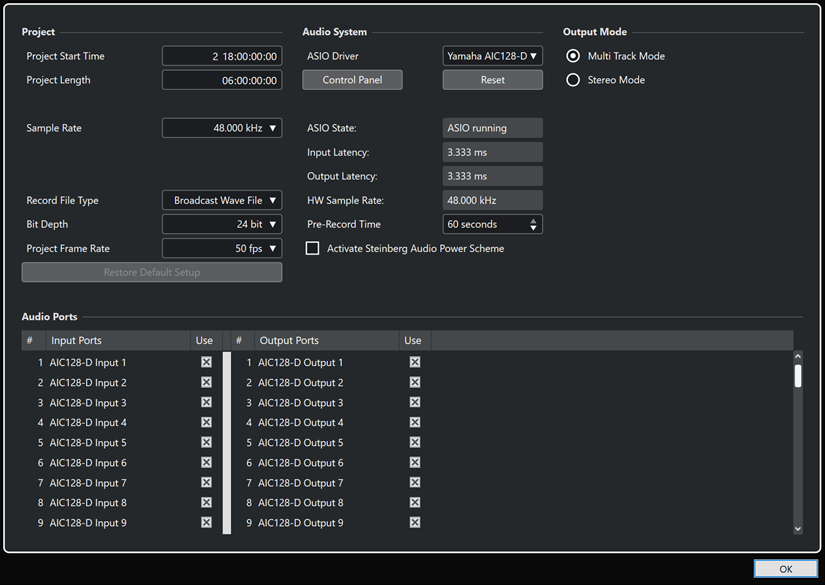
Projet
Cette section vous permet de configurer des paramètres spécifiques au projet.
La section Projet ne s’affiche dans la boîte de dialogue Paramètres que quand un projet est ouvert.
- Heure de Départ
-
Position de début du projet. La valeur que vous définissez ici est affichée en tant que valeur de départ sur la règle. Le format est affiché en heures, minutes, secondes, images : HH:MM:SS:II.
- Durée du projet
-
Durée du projet sur l'axe temporel. Le format est affiché en heures, minutes, secondes, images : HH:MM:SS:II.
À noterSi la durée de votre enregistrement dépasse cette longueur, la durée du projet augmentera automatiquement. Vous ne perdez pas de données.
- Fréquence d’échantillonnage
-
Permet de définir la fréquence d’échantillonnage à laquelle Nuendo Live enregistre et lit les signaux audio.
À noterCette fréquence d’échantillonnage doit correspondre à la fréquence d’échantillonnage de l'interface.
- Type de Fichier d’Enregistrement
-
Permet de définir le type de fichier de vos enregistrements dans Nuendo Live.
À noterPour les enregistrements supérieurs à 4 Go, la norme utilisée est EBU RIFF 64. Quand l’enregistrement est effectué sur un disque dur FAT 32, les fichiers audio sont automatiquement scindés.
Voici les types de fichiers disponibles :
-
Fichier Wave Broadcast est le format le plus utilisé. Il intègre des métadonnées telles que le timecode de position ou le nom de l’artiste et n’entraîne aucune perte de qualité.
-
Le format Fichier Wave permet d’utiliser les fichiers enregistrés dans des applications qui ne prennent pas en charge les fichiers Broadcast Wave.
À noterQuand le format Fichier Wave est sélectionné, vous ne pouvez pas enregistrer de fichiers de plus de 4 heures en 48 kHz.
-
- Résolution en bits
-
Permet de définir la résolution des fichiers audio enregistrés dans Nuendo Live.
-
En 16 bits, les fichiers sont moins volumineux. Cette résolution peut avoir des incidences sur la qualité des données audio si vous enregistrez des signaux à un niveau très faible.
-
La résolution 24 bits est la plus couramment utilisée.
-
La résolution 32 bits à virgule flottante est la plus élevée possible pour la post-production. Vous pouvez la sélectionner si vous souhaitez traiter les fichiers enregistrés dans un système Nuendo.
-
- Fréquence d’image du projet
-
Permet de sélectionner la fréquences d'images du projet.
Pour synchroniser vos enregistrements sur des données vidéo lors de la production, sélectionnez une fréquence d’images compatible.
- Rétablir réglages par défaut
-
Permet de revenir à la configuration par défaut et de faire en sorte qu’à chaque port d’entrée activé corresponde une piste audio disponible et assignée à ce port. Selon le nombre de ports d’entrée, il se peut que des pistes soient alors créées ou supprimées.
Système audio
Dans cette section, vous pouvez sélectionner et configurer le pilote ASIO qui sera utilisé pour l’enregistrement.
- Pilote ASIO
-
Permet de sélectionner un pilote ASIO.
- Tableau de bord
-
Ouvre le tableau de bord du pilote ASIO sélectionné. Les options proposées dépendent de votre interface audio.
- Réinitialiser
-
Permet de réinitialiser le pilote ASIO et de relancer la communication entre l’interface audio et Nuendo Live.
À noterVous pouvez utiliser cette option si vous rencontrez des problèmes avec votre système audio.
- État ASIO
-
Si le pilote ASIO ne fonctionne pas correctement, un message d’erreur apparaîtra dans cette section.
- Latence d’entrée
-
Indique la latence d’entrée de votre système audio.
- Latence de sortie
-
Indique la latence de sortie de votre système audio.
- Fréquence d’échantillonnage du matériel
-
Indique la fréquence d’échantillonnage de l’interface.
- Temps de pré-enregistrement
-
Détermine la taille de la mémoire tampon de pré-enregistrement. Tous les signaux audio entrants sont automatiquement enregistrés dans cette mémoire quand vous activez l’enregistrement pour une piste.
- Activer Mode optimisé pour la puissance audio de Steinberg
-
Permet de désactiver tous les modes d’économie d’énergie qui ont des incidences sur le traitement en temps réel.
À noterCe mode n’a d’effet que quand la latence est très faible et il entraîne une augmentation de la consommation d’énergie.
Mode de sortie
Cette section vous permet de sélectionner un mode de sortie pour votre enregistrement.
- Mode multipiste
-
Quand cette option est activée, chacune des pistes audio est routée sur une sortie distincte de votre interface audio.
- Mode stéréo
-
Quand cette option est activée, toutes les pistes audio sont groupées au sein d’un mixage stéréo. Vous pouvez régler le niveau de sortie stéréo à partir de la ligne d'infos.
À noterQuand vous ouvrez un projet dans la version complète de Nuendo, tous les paramètres de niveau et de panoramique configurés en Mode stéréo sont assignés au Aux Send 1.
Ports audio
Cette section vous permet de définir des ports d'entrée pour l’enregistrement et des ports de sortie pour la lecture.
- Ports d’entrée
-
Permet de définir les ports d'entrée pour l’enregistrement.
-
La colonne # indique le numéro du port.
-
La colonne Ports d'entrée indique le nom du port.
-
La colonne Utiliser vous permet d'activer/désactiver le port d'entrée correspondant.
À noterÀ la création d’un projet, une piste est créée pour chaque port d’entrée actif.
-
- Ports de sortie
-
Permet de définir les ports de sortie pour la lecture.
-
La colonne # indique le numéro du port.
-
La colonne Ports de sortie indique le nom du port.
-
La colonne Utiliser vous permet d'activer/désactiver le port de sortie correspondant.
-